Photoshop怎么设计水花文字? Photoshop水温文字的制作方法
奔跑吧小三小四 人气:1ps中想要设计水花文字,该怎么设计水花组成的文字呢?下面我们就来看看详细的教程。

1、新建一个空白文件,把背景填充为黑色
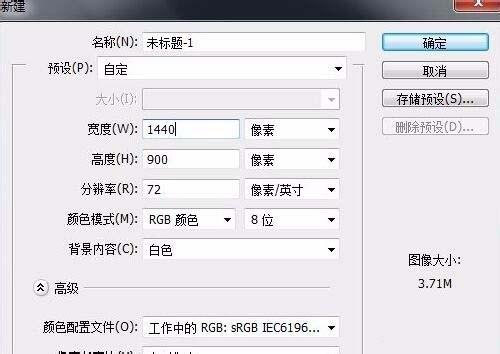
2、输入字母S,并拉到适合的大小,降低不透明度
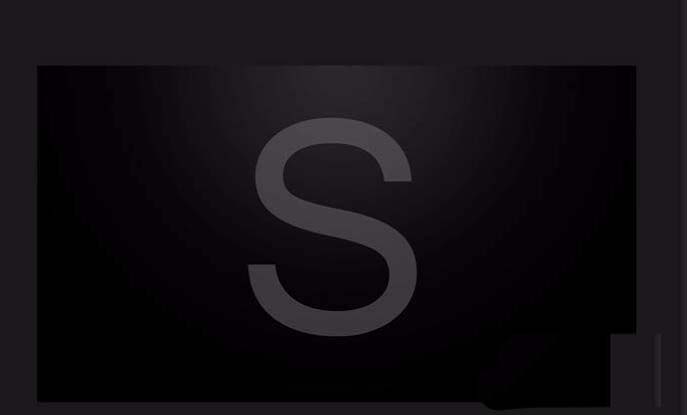
3、拖入水花素材。执行图象---调整--去色,再执行图象--调整--反相
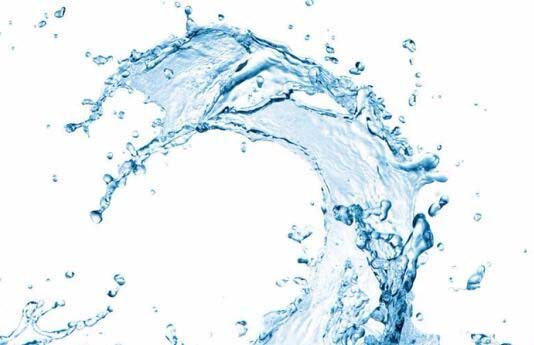
4、再用套索工具画出需要的部分

5、拖动素材到S上,执行混合模式为滤色,然后再变形
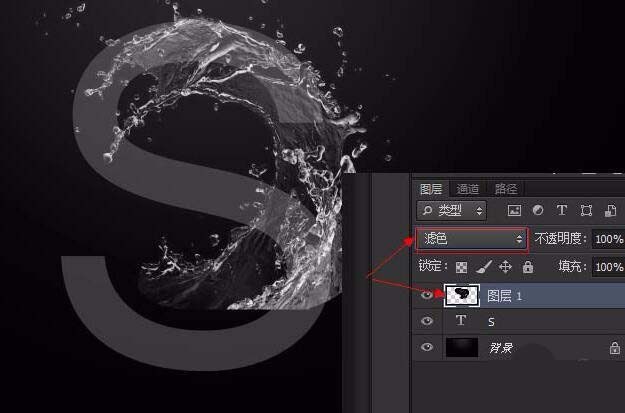
6、按照这个方法,用蒙版擦掉你认为多余的部分
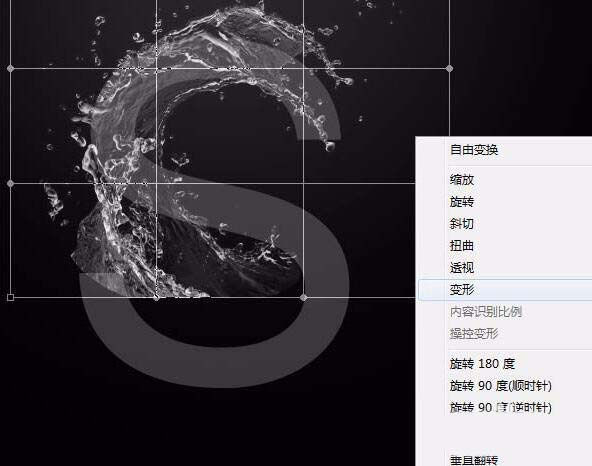
7、 最终效果,如图所示

以上就是ps设计水花文字的教程,希望大家喜欢,请继续关注软件云。
加载全部内容